Win10是一款非常经典的操作系统,我们在使用Win10系统的时候经常会遇到打不开此电脑和文件夹的情况,那为什么会出现这种问题?我们应该怎么解决呢?下面是小编为大家带来的解决方法,希望能帮到你们。

Win10打不开此电脑和文件夹解决方法
1、鼠标右键点击任务栏空白的地方,选择任务管理器。
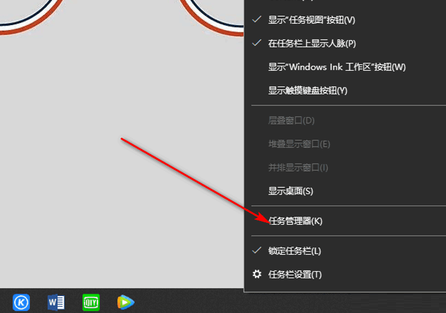
2、可以看到Windows进程。
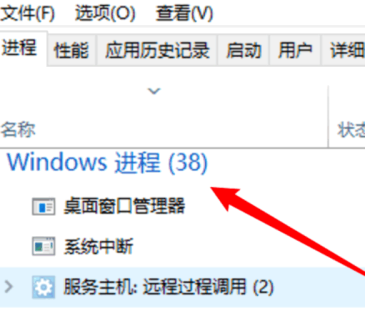
3、然后找到windows资源管理器。
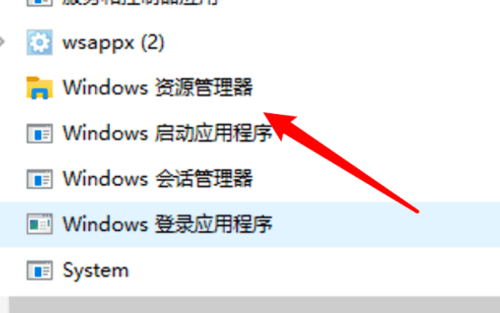
4、右键windows资源管理器,选择重新启动。
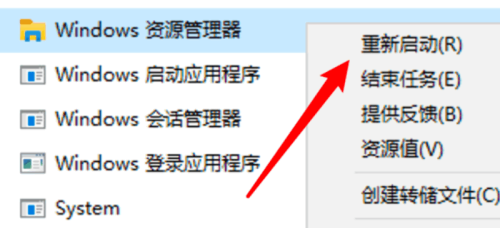
5、这样就完成了,回到桌面试试,就可以打开此电脑了。

一般这种很突然的问题也可以通过重启电脑来解决。
以上就是小编给大家分享的Win10打不开此电脑和文件夹解决方法,想要了解更多内容,请关注dwsu.cn,小编会持续为大家更新更多相关攻略。

 微信扫一扫
微信扫一扫 


